PPT想要制作一个沙漏样式的倒计时动画,该怎么制作呢?下面我们就来看看详细的教程。
1、打开PPT,插入制作沙漏的各种形状,如矩形、圆角矩形、三角形、弦形、直线等。
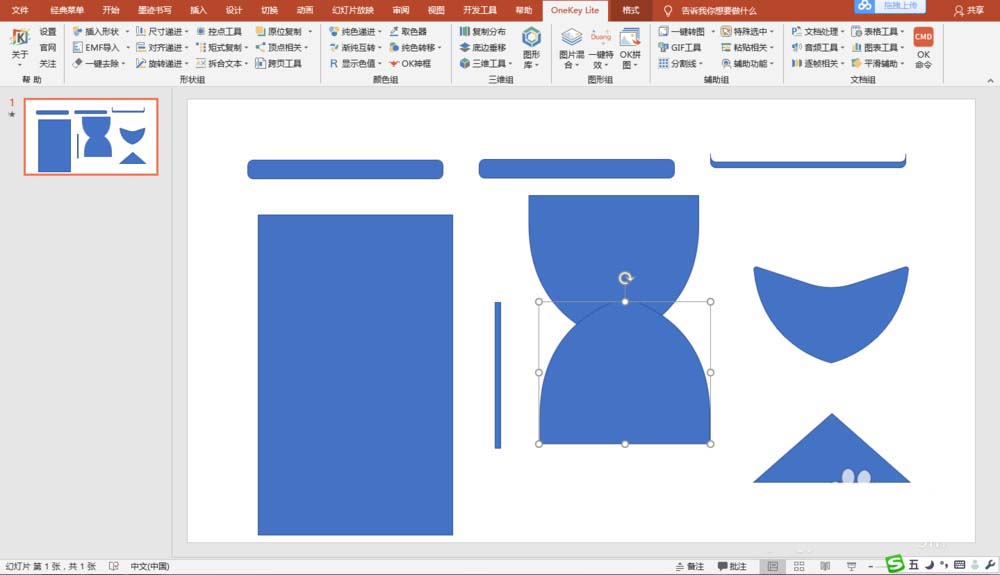
2、调整形状大小(部分需要适当变形),拼接成沙漏形状。

3、设计形状各式,根据沙漏特点为各部分形状设置不同的填充颜色。

4、把“沙子”装进沙漏中,可通过“对齐”操作使之处于“居中”位置。
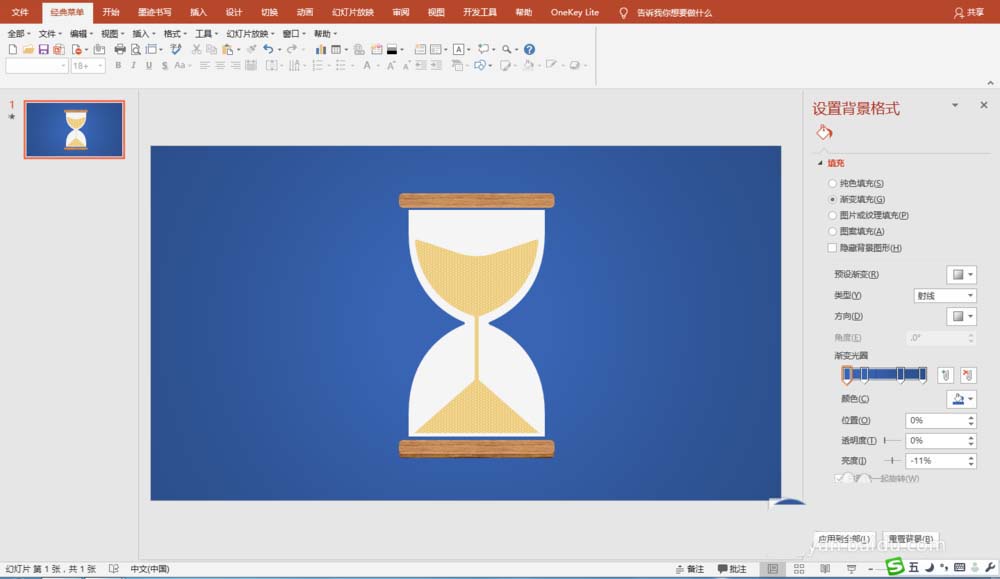
ppt怎么快速批量制作红色背景的一寸证件照片?
ppt怎么快速批量制作红色背景的一寸证件照片?ppt中想要制作一寸照,该怎么制作红色背景的证件照呢?下面我们就来看看详细的教程,需要的朋友可以参考下
5、为“沙子”形状添加“擦除”动画。注意,上部的沙子与下部的沙子的擦除方向。

6、设置动画持续的时间。可根据“计时需要“设置30秒、15分钟、30分钟、40分钟等。

7、动画效果。上部的沙子缓缓流向下部


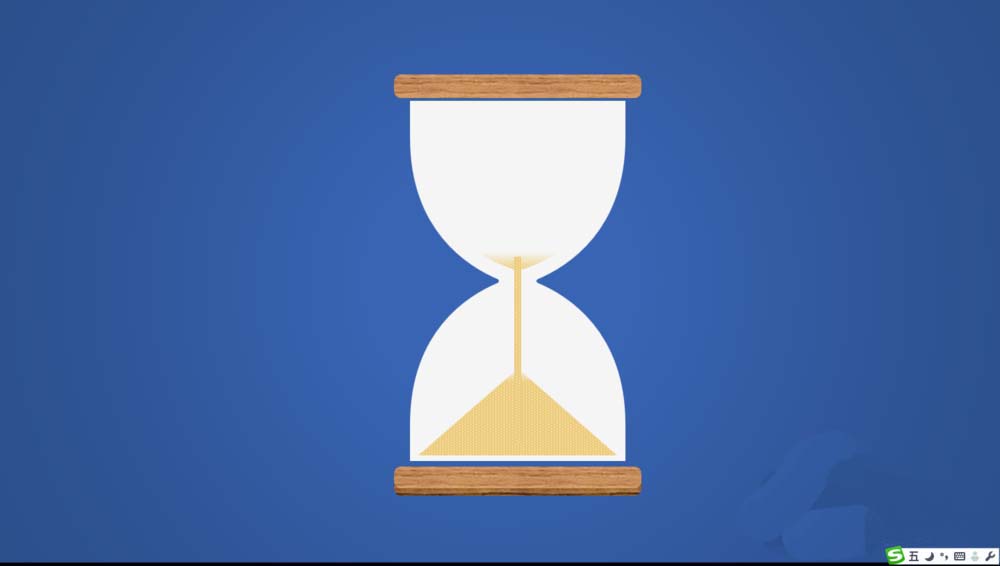
以上就是ppt制作倒计时动画的教程,希望大家喜欢,请继续关注脚本之家。
相关推荐:
ppt怎么制作3d立体效果的图片?
ppt怎么制作3d立体效果的图片?ppt中想要给图片制作3d效果,该怎么添加立体效果呢?下面我们就来看看详细的教程,很简单,需要的朋友可以参考下






